

Besoin de préparer :
·phpstorm 8.0.1
·xampp5.6.8
·navigateur Chrome
Puisque xampp intègre MySQL, Apache, xdebug et php, il n'est pas nécessaire de le télécharger séparément.
Étapes :
1. Installez xampp
2. Ouvrez le dossier xampp, recherchez le fichier php.ini dans le dossier php et ouvrez-le. avec le bloc-notes Vous pouvez voir le code suivant dans le fichier
[XDebug] ;zend_extension = "D:\xampp\php\ext\php_xdebug.dll" ;xdebug.profiler_append = 1 ;xdebug.profiler_enable = 1 ;xdebug.profiler_enable_trigger = 1 ;xdebug.profiler_output_dir = "D:\xampp\tmp" ;xdebug.profiler_output_name = "cachegrind.out.%t-%s" ;xdebug.var_display_max_data=4056 ;xdebug.var_display_max_depth=5 ;xdebug.remote_enable = 1
Nous devons supprimer le ";" dans le code puis ajouter le code suivant :
xdebug.remote_handler = dbgp xdebug.remote_host = 127.0.0.1 xdebug.remote_autostart=1 xdebug.trace_output_dir = "D:\xampp\tmp" xdebug.remote_port=9000 xdebug.idekey="PHPSTORM"
Après avoir enregistré le fichier, vous devez vérifier si xdebug est installé avec succès. Il existe deux méthodes ci-dessous :
(1) Ouvrez xampp control.exe, démarrez Apache et MySQL, cliquez sur le bouton admin dans Apache pour accéder à la page Web, cliquez sur php.info () ; information :
S'il y a ce message, cela signifie que xdebug est installé avec succès.
(2) Ouvrez cmd et entrez d:xamppphpphp.exe -m (le chemin précédent est le chemin que vous avez installé), vérifiez si les informations suivantes apparaissent :
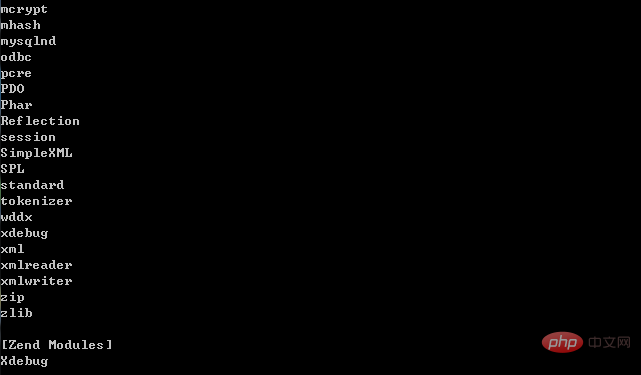
Si les deux dernières lignes d'informations apparaissent, l'installation est réussie.
Recommandations associées : "Tutoriel d'utilisation de PhpStorm"
3. Installez phpstorm
Ouvrez les paramètres dans phpstorm, configurez comme indiqué ci-dessous :
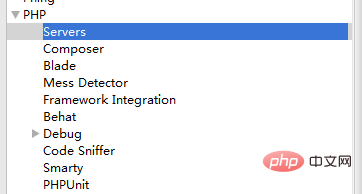
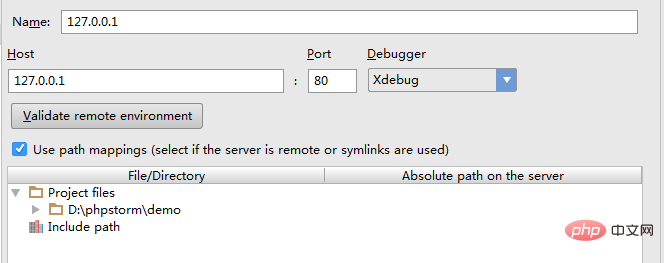
Ensuite, ouvrez le paramètre, configurez-le comme indiqué ci-dessous :
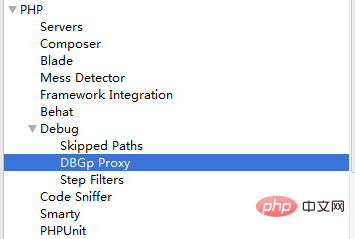

4. Installez le navigateur Chrome
Ouvrez le navigateur, ouvrez l'extension dans Plus d'outils dans les options, téléchargez un assistant Xdebug sur le réseau et faites glisser le fichier avec le suffixe crx directement dans cette page, après l'installation, cliquez sur l'option et configurez-la comme indiqué ci-dessous :
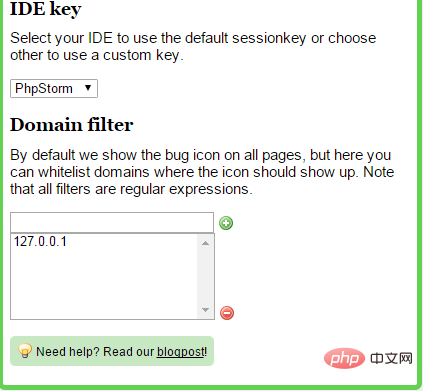
5 Après avoir redémarré Apache, écrivez un petit programme php dans phpstorm, puis cliquez sur <.> pour le modifier. Activez la surveillance pour  .
. 


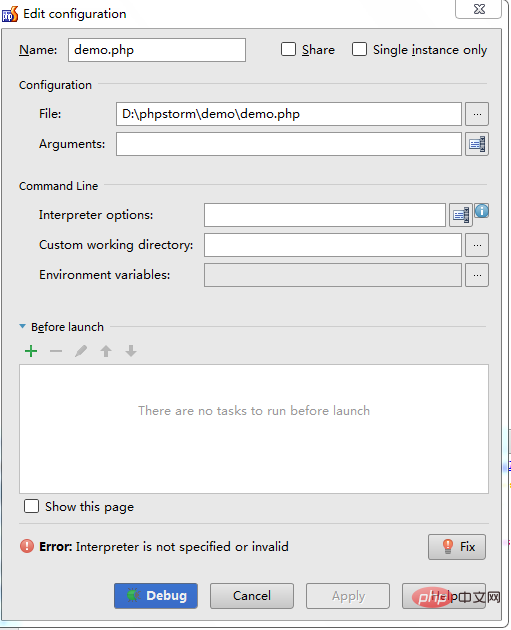
Ce qui précède est le contenu détaillé de. pour plus d'informations, suivez d'autres articles connexes sur le site Web de PHP en chinois!
 Comment exporter un projet dans phpstorm
Comment exporter un projet dans phpstorm
 Comment résoudre le problème lorsque la température du processeur de l'ordinateur est trop élevée
Comment résoudre le problème lorsque la température du processeur de l'ordinateur est trop élevée
 Explication détaillée de l'événement onbeforeunload
Explication détaillée de l'événement onbeforeunload
 Win10 suspend les mises à jour
Win10 suspend les mises à jour
 Que signifie DHCP ?
Que signifie DHCP ?
 Que dois-je faire si ma licence Windows est sur le point d'expirer ?
Que dois-je faire si ma licence Windows est sur le point d'expirer ?
 Port 1433
Port 1433
 horodatage python
horodatage python